笔记本电脑新建Word文档步骤详解:遇到难题时解决指南
16
2025-02-20
Word文档转PDF:如何改变文字格式?
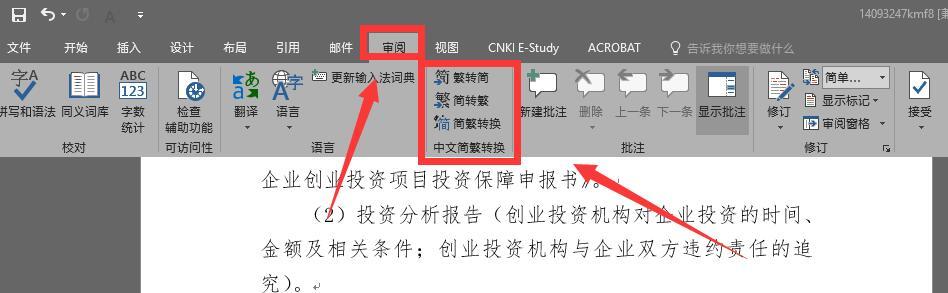
PDF是目前最流行的电子文档格式之一,它被广泛应用于各个领域,包括办公、教育、法律、医学等。Word文档转PDF是很常见的操作,但是有时候我们需要在PDF文档中更改文字格式,比如字体、字号、颜色等。本文将介绍如何正确地从Word文档转换为PDF,并在PDF中改变文字格式,以使你的PDF文档更加专业。
选择正确的转换工具
在将Word文档转换为PDF之前,我们需要选择合适的转换工具。常见的工具包括AdobeAcrobat、在线转换器、MicrosoftOffice自带的保存为PDF功能等。对于需要频繁转换的用户来说,建议使用AdobeAcrobat,因为它提供了丰富的PDF编辑功能。

设置转换选项
在选择转换工具后,我们需要设置转换选项。这包括页面大小、页面方向、边距等。如果你要将PDF文档打印出来,建议将页面大小设置为A4或Letter,同时保持较大的边距以确保文本不会被裁切。
检查文档格式
在进行转换之前,我们需要仔细检查文档格式。这包括字体、字号、颜色等。如果文档中使用了非标准字体,建议将其转换为PDF时嵌入到文档中,以避免缺失字体导致的格式错误。
将Word文档保存为PDF
在设置好转换选项后,我们可以开始将Word文档保存为PDF。选择保存为PDF选项,并在弹出的窗口中设置选项,然后单击保存即可完成转换。此时生成的PDF文件与原始Word文档具有相同的格式和内容。
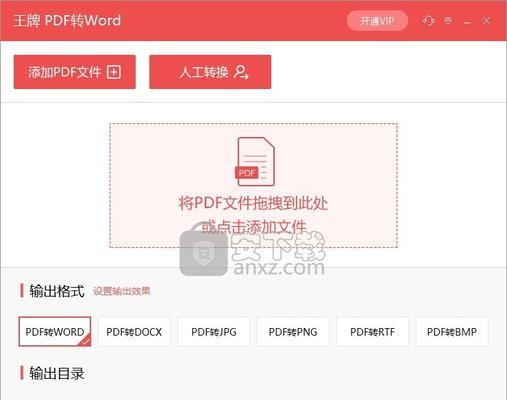
使用AdobeAcrobat编辑PDF
如果你需要更改PDF中的文字格式,可以使用AdobeAcrobat进行编辑。打开PDF文件,并选择“编辑PDF”选项,然后单击要更改的文本,即可进行格式设置。
更改字体和字号
在AdobeAcrobat中更改字体和字号非常简单。选择要更改的文本,然后在右侧的格式面板中选择适当的字体和字号即可。
更改字体颜色
如果你要更改文本颜色,可以在格式面板中选择“颜色”选项,并选择适当的颜色。你还可以使用“高级”选项更改文本的透明度和效果。
添加文本框和注释
在PDF中,你还可以添加文本框和注释以强调文本内容。选择“注释”选项卡,然后选择要添加的注释类型,比如文本框、批注等。添加后,你可以自由地编辑和定位注释。
插入图像和表格
除了文本之外,你还可以在PDF中插入图像和表格,以更好地呈现数据和信息。在AdobeAcrobat中,你可以选择“插入”选项卡,并从计算机或互联网中选择图像或表格文件进行插入。
更改页面布局
如果你需要更改PDF页面的布局,比如调整页面大小、删除页面等,可以选择“页面工具”选项卡,并使用相应的工具进行操作。
添加水印
如果你需要在PDF中添加水印,比如公司标志或保密标记,可以选择“水印”选项卡,并从相应的选项中选择适当的水印类型。
保存和共享PDF
在完成编辑后,记得保存PDF文档。你还可以使用AdobeAcrobat的共享功能将PDF发送给他人,并为其提供特定的阅读和编辑权限。
PDF保密
如果你需要将PDF保密,可以使用AdobeAcrobat的安全功能。选择“安全”选项卡,并选择适当的保密级别和密码等。
PDF压缩
如果你需要将PDF文件的大小压缩到较小的大小,可以使用AdobeAcrobat的压缩功能。选择“文件”选项卡,并选择“压缩PDF”选项即可。
从Word文档转换为PDF并更改文字格式是一项基本的技能,可以帮助你创建专业和易于共享的文档。通过掌握正确的方法和工具,你可以轻松地转换和编辑PDF文档,从而满足不同需求的用户。
版权声明:本文内容由互联网用户自发贡献,该文观点仅代表作者本人。本站仅提供信息存储空间服务,不拥有所有权,不承担相关法律责任。如发现本站有涉嫌抄袭侵权/违法违规的内容, 请发送邮件至 3561739510@qq.com 举报,一经查实,本站将立刻删除。